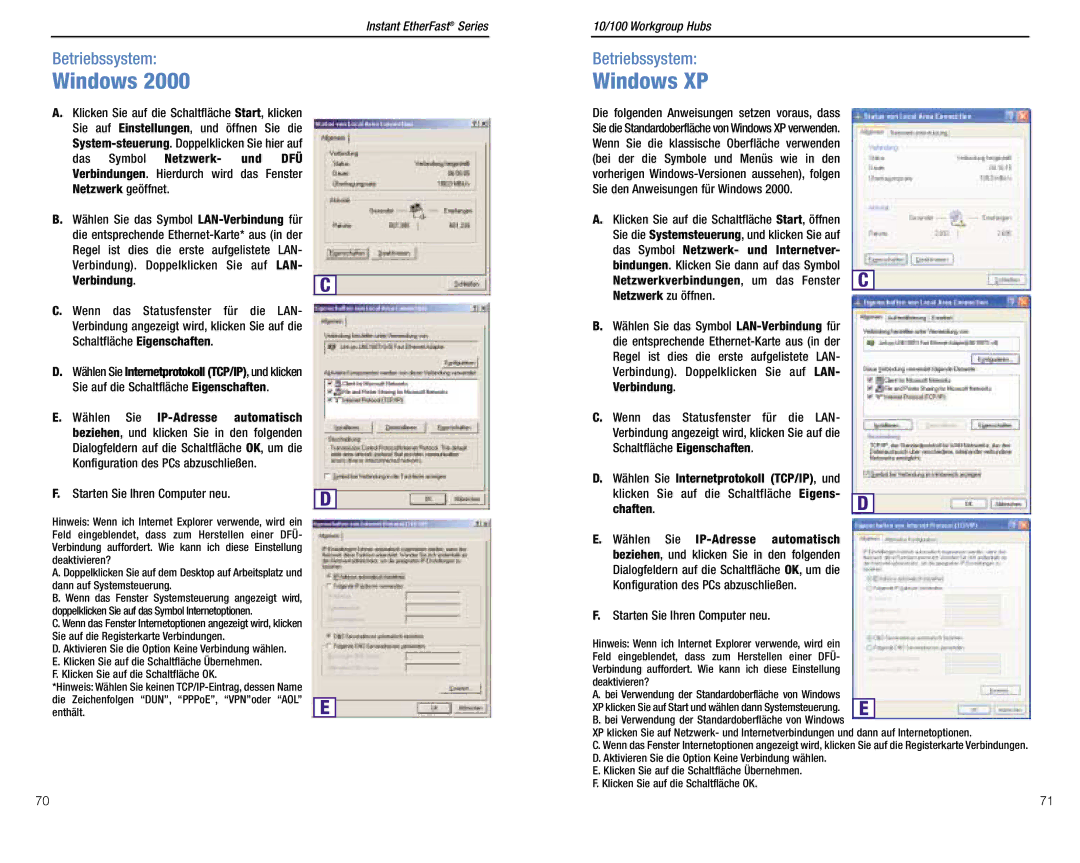Instant EtherFast® Series |
| 10/100 Workgroup Hubs |
Betriebssystem:
Windows 2000
A.Klicken Sie auf die Schaltfläche Start, klicken Sie auf Einstellungen, und öffnen Sie die
B.Wählen Sie das Symbol
C.Wenn das Statusfenster für die LAN- Verbindung angezeigt wird, klicken Sie auf die Schaltfläche Eigenschaften.
D.Wählen Sie Internetprotokoll (TCP/IP), und klicken Sie auf die Schaltfläche Eigenschaften.
E.Wählen Sie
F.Starten Sie Ihren Computer neu.
Hinweis: Wenn ich Internet Explorer verwende, wird ein Feld eingeblendet, dass zum Herstellen einer DFÜ- Verbindung auffordert. Wie kann ich diese Einstellung deaktivieren?
A. Doppelklicken Sie auf dem Desktop auf Arbeitsplatz und dann auf Systemsteuerung.
B. Wenn das Fenster Systemsteuerung angezeigt wird, doppelklicken Sie auf das Symbol Internetoptionen.
C. Wenn das Fenster Internetoptionen angezeigt wird, klicken Sie auf die Registerkarte Verbindungen.
D. Aktivieren Sie die Option Keine Verbindung wählen. E. Klicken Sie auf die Schaltfläche Übernehmen.
F. Klicken Sie auf die Schaltfläche OK.
*Hinweis: Wählen Sie keinen
C
D
E
Betriebssystem:
Windows XP
Die folgenden Anweisungen setzen voraus, dass Sie die Standardoberfläche von Windows XP verwenden. Wenn Sie die klassische Oberfläche verwenden (bei der die Symbole und Menüs wie in den vorherigen
A.Klicken Sie auf die Schaltfläche Start, öffnen Sie die Systemsteuerung, und klicken Sie auf das Symbol Netzwerk- und Internetver-
bindungen. Klicken Sie dann auf das Symbol Netzwerkverbindungen, um das Fenster C Netzwerk zu öffnen.
B.Wählen Sie das Symbol
C.Wenn das Statusfenster für die LAN- Verbindung angezeigt wird, klicken Sie auf die Schaltfläche Eigenschaften.
D.Wählen Sie Internetprotokoll (TCP/IP), und
klicken Sie auf die Schaltfläche Eigens-
chaften.D
E. | Wählen Sie |
|
| beziehen, und klicken Sie in den folgenden |
|
| Dialogfeldern auf die Schaltfläche OK, um die |
|
| Konfiguration des PCs abzuschließen. |
|
F. | Starten Sie Ihren Computer neu. |
|
Hinweis: Wenn ich Internet Explorer verwende, wird ein |
| |
Feld eingeblendet, dass zum Herstellen einer DFÜ- |
| |
Verbindung auffordert. Wie kann ich diese Einstellung |
| |
deaktivieren? |
| |
A. bei Verwendung der Standardoberfläche von Windows |
| |
XP klicken Sie auf Start und wählen dann Systemsteuerung. | E | |
B. bei Verwendung der Standardoberfläche von Windows |
| |
XP klicken Sie auf Netzwerk- und Internetverbindungen und dann auf Internetoptionen.
C. Wenn das Fenster Internetoptionen angezeigt wird, klicken Sie auf die Registerkarte Verbindungen. D. Aktivieren Sie die Option Keine Verbindung wählen.
E. Klicken Sie auf die Schaltfläche Übernehmen. F. Klicken Sie auf die Schaltfläche OK.
70 | 71 |